Coupes de cheveux très courtes: 150 images et idées

Découvrez les plus belles coupes de cheveux courtes qui vous inspireront, avec des conseils pour les choisir. Beaucoup d

1. Redémarrez l'iPhone pour réduire le décalage
Pour réduire le décalage, la première chose à faire est de redémarrer votre téléphone . Cela aidera à optimiser l'utilisation et la gestion de la RAM de manière régulière et stable.
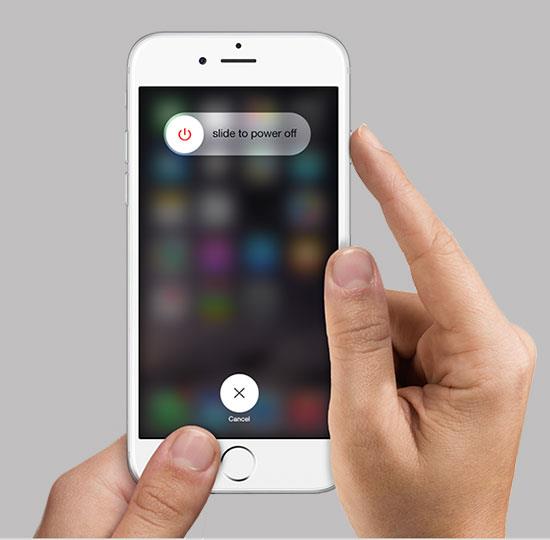
2. Désactivez les applications exécutées en arrière-plan
De nombreuses applications exécutées en arrière-plan ralentissent facilement votre téléphone et entraînent un bégaiement, un décalage sur iPhone, iPad . Par conséquent, vous devez désactiver les applications d'arrière-plan pour minimiser cette situation. Vous appuyez deux fois sur le bouton Accueil , les applications que vous avez utilisées auparavant apparaîtront à l'écran, il vous suffit de fermer l'application et vous avez terminé.
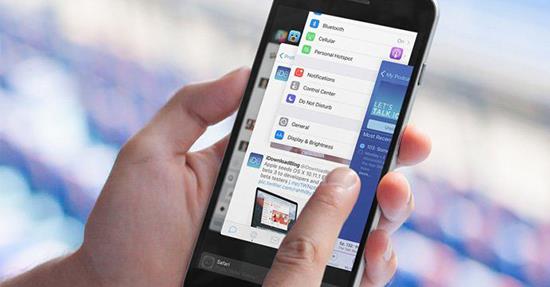
3. Supprimer les applications fréquemment utilisées
Pour les applications rarement utilisées, vous devez la désinstaller afin que votre iPhone soit moins sujet aux retards. Vous pouvez aller dans Paramètres > Général > Stockage iPhone et choisir de supprimer manuellement les applications .
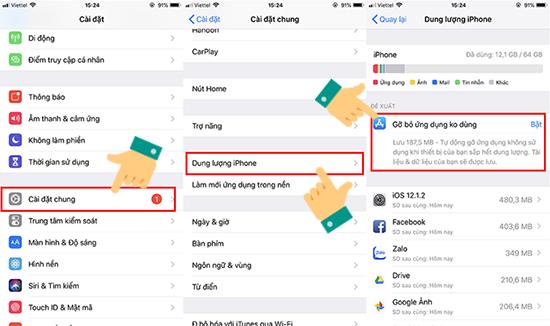
4. Supprimez les photos et vidéos inutiles
La pleine capacité de la mémoire est également la cause du décalage sur l'iPhone. Vous pouvez donc supprimer les images et vidéos inutiles pour libérer de la mémoire. Vous allez dans Photos > sélectionnez Album > cliquez sur Sélectionnez le coin supérieur droit de l'écran pour sélectionner plusieurs photos à supprimer en même temps et cliquez sur l'icône de la corbeille dans le coin inférieur droit pour supprimer.
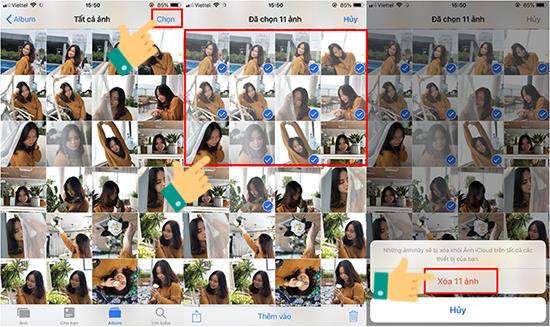
Une fois que vous l'avez supprimé, assurez-vous de revenir à Albums > Supprimés récemment > Sélectionner > Tout supprimer.
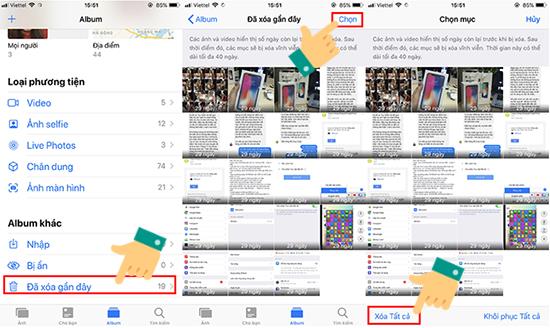
5. Réinitialisez tous les paramètres
La réinitialisation de tous les paramètres de votre iPhone, tels que les paramètres de langue, le clavier ... peut réduire considérablement le décalage. Et soyez assuré que vous ne perdrez aucune donnée. Pour ce faire, allez dans Paramètres > Général > Réinitialiser .
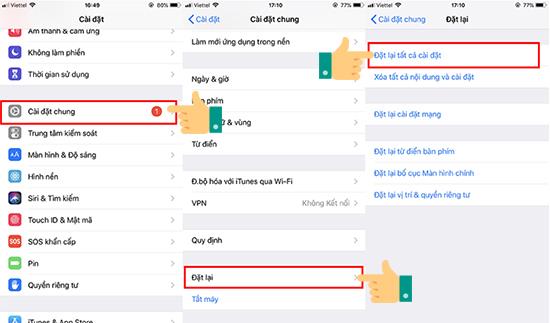
Vous trouverez ci-dessus 5 bons conseils pour aider à réduire le décalage sur iPhone que WebTech360 vous suggère. Bonne chance!
En savoir plus:
>>> Comment réinitialiser les appareils iPhone et iPad en position debout.
>>> Comment transférer des mots de passe entre iPhone, iPad et Macbook.
>>> Comment appeler l'assistant virtuel Siri sur Ipad Pro 2018.
Découvrez les plus belles coupes de cheveux courtes qui vous inspireront, avec des conseils pour les choisir. Beaucoup d
La comparaison entre les machines à laver à entraînement direct et indirect. Découvrez les avantages et inconvénients de chaque type pour bien choisir votre appareil.
Vous utilisez Zalo et vous rencontrez des problèmes ? Découvrez les solutions aux 16 erreurs courantes sur Zalo pour une utilisation sans souci !
Découvrez le code iPhone CH / A, son origine et comment vérifier la qualité des iPhones. N
Découvrez comment désactiver facilement l'icône en forme de loupe sur votre smartphone Samsung pour une meilleure expérience utilisateur.
Découvrez le code LL / A de l
Découvrez comment désactiver le mode Kids Home sur les téléphones Samsung, même si vous avez oublié votre mot de passe. Suivez notre guide pas à pas pour une désactivation facile.
Vous êtes ennuyé par le son de l
Chaque iPhone a son propre code d
La carte graphique Intel UHD Graphics sur les ordinateurs portables gère les tâches graphiques essentielles. Découvrez ses fonctionnalités et avantages.
Découvrez le code KH / A de l
Découvrez comment traduire des mots efficacement avec le S Pen sur Samsung Galaxy Note 8 grâce à notre guide étape par étape.
Lorsque vous utilisez un téléphone, l
Découvrez comment utiliser la fonction d
L
Découvrez où est produit l
Apprenez à vérifier le nom, le modèle et d








